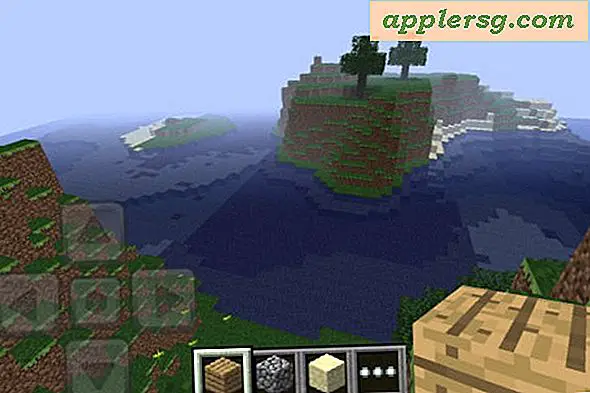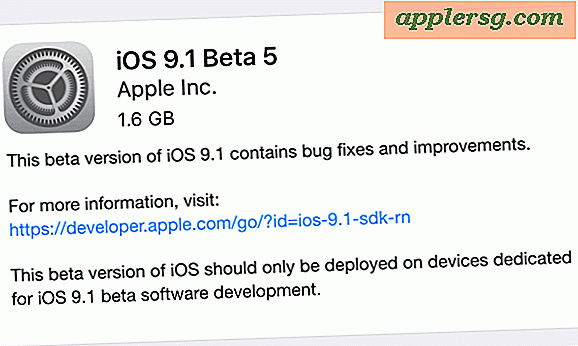Sådan kontrolleres XProtect Version i Mac OS

GateKeeper, MRT (Malware Removal Tool) og XProtect er alle indbyggede funktioner i Mac OS designet til at forhindre, at malware trusler og anden ondskabsfuld software bliver installeret eller brugt på en Mac. Disse sikkerhedsfunktioner findes i baggrunden og opdateres med regelmæssige systemsoftwareopdateringer til Mac OS, men Apple vil også skubbe stille opdateringer til xprotect eller MRT for at tilføje nye definitioner og blokere nyfundede trusler.
Avancerede brugere kan ønske at vide, hvilken version af Xprotect-definitioner der er installeret på en Mac. Vi viser dig, hvordan du kan kontrollere, hvilken Xprotect-version der er på en Mac via kommandolinjen. Dette kan være særligt nyttigt til fjernadministrationsopgaver ved hjælp af ssh-klienten, men det kan være lige så nyttigt at kontrollere XProtect-versioner på en lokal maskine såvel.
Sådan kontrolleres XProtect-versionen på en Mac
Dette er blevet testet på moderne versioner af Mac OS 10.12 og nyere, det fungerer muligvis ikke i tidligere versioner. Lad os vide i kommentarerne nedenfor, hvad du finder med andre udgivelser af systemsoftware.
- Åbn Terminal-applikationen (findes i / Programmer / Hjælpeprogrammer /) og indtast følgende kommandostreng på en enkelt linje for at læse indholdet af XProtect-plottet og eksporter versionsnummeret:
- Hit returnøgle, og du vil se noget som følger, hvilket angiver visningsnummeret for Xprotect:
- Eventuelt kan du udløse en manuel opdatering af xprotect og Gatekeeper-softwareopdateringsmekanismen i Mac OS
defaults read /System/Library/CoreServices/XProtect.bundle/Contents/Resources/XProtect.meta.plist Version
2090
Du bruger også kat til at dumpe det rå plistindhold og grep for "Version" for at finde de samme data:
cat /System/Library/CoreServices/XProtect.bundle/Contents/Resources/XProtect.meta.plist |grep -A1 "Version"
Versionsnummeret vil være meningsløst for de fleste Mac-brugere. Dette er virkelig det meste nyttigt for systemadministratorer, it-fagfolk og dem, der arbejder i sikkerhedsprofessioner, der ønsker at kontrollere den nøjagtige version af XProtect-definitioner installeret på en Mac, som regel at lave sikker på at en eller flere computere har modtaget en vigtig sikkerhedsopdatering.
Kontrollerer, hvornår XProtect blev sidst opdateret
Et andet nyttigt trick er at kontrollere, hvornår listen over malware-definitioner af Xprotect-plistfil (er) sidst blev ændret enten med stat eller ls:
stat /System/Library/CoreServices/XProtect.bundle/Contents/Resources/XProtect.plist
Eller du kan tjekke med ls -l:
ls -l /System/Library/CoreServices/XProtect.bundle/Contents/Resources/XProtect.plist
Enten vil vise den sidste modifikationsdato for Xprotect.plist-filen, som vil fortælle dig, hvornår den sidst blev opdateret.
Sådan kontrolleres XProtect for specifik trussel
Hvis versionen er mindre relevant for dig, kan du måske se, om en særlig trussel eller malware er inkluderet i XProtect-bloklisten. Dette kan nemt gøres ved at dumpe indholdet af Xprotect plistfilen og scanne gennem listen manuelt eller igen ved at bruge grep til at søge efter en bestemt kamp.
cat /System/Library/CoreServices/XProtect.bundle/Contents/Resources/XProtect.plist
For eksempel, hvis du vil se, om "OSX.Dok.B" er dækket, kan du greb XProtect plistet specifikt til den kamp:
cat /System/Library/CoreServices/XProtect.bundle/Contents/Resources/XProtect.plist |grep -A1 "OSX.Dok.B"
Hvis du ser en kamp til, hvad du søgte efter, er den inkluderet i beskyttelseslisten.
Dette er vejen over mit hoved, hvordan kan jeg beskytte min Mac og opdatere Xprotect?
Den gennemsnitlige Mac-bruger kan sørge for, at deres systemsoftware og tilhørende sikkerhedsopdateringer er installeret og opdateret.
For at sikre, at Xprotect, MRT og Gatekeeper opdateres af Apple, kan du indstille opdateringsindstillingerne for Mac OS-systemsoftwaren som fundet i Apple-menuen> Systemindstillinger> "App Store" for at være som sådan:

Indstilling af både "Kontroller automatisk efter opdateringer" og "Installer systemdatafiler og sikkerhedsopdateringer" og have stabil vedvarende internetadgang, skal være tilstrækkelige til at installere kritiske baggrundsopdateringer til Gatekeeper, MTR og XProtect, som det er, men opdaterer systemsoftwaren til den nyeste tilgængelige version af Mac OS og installere eventuelle tilgængelige sikkerhedsopdateringer anses generelt for god sikkerhedspraksis. Du kan også tjekke alle muligheder for auto-opdateringer, eller bare have Mac OS automatisk installeret opdateringer også, men du justerer indstillingerne, men sikkerheden er "Sikkerhedsopdateringer" indstillet.
Har du andre tip, tricks eller tanker om Xprotect, MRT og Gatekeeper sikkerhedsfunktioner, opdatering, versionering eller generel status? Lad os vide i kommentarerne!